
Surface ProにLANケーブルを繋ぐ の巻
IT専門学生のふじさわです。
私は現在、外出先などで使うノートPCとしてMicrosoftのSurface Pro3を愛用しています。
最近、このSurfaceを「有線で」ネットに繋ぐ必要性が出てきたのですが…
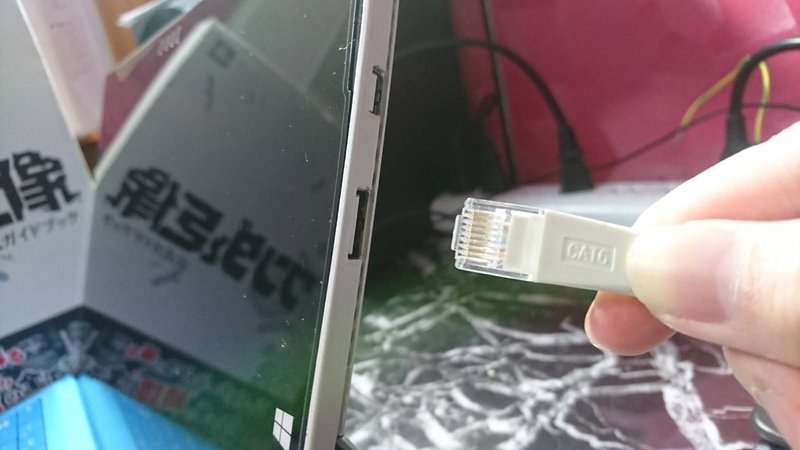
LANケーブル、挿すとこないじゃん!!!!!!
ということで、近所の家電量販店でこちらを買ってきました。

USBポートに間接的にLANケーブルを挿せるようにしてくれる機器です。
しかも、USBポートそのものまで増設されるというスグレモノ。
さっそく開けて、取り出してみましょう。

持ち方が若干キモいですが、このように一方がUSB3.0、もう一方がLANポートになっています。
写真だと大きく見えますね。
ちょっと近くにあった『でっかいパイの実』と比較してみましょう。

ご覧の通り小柄な機器なので、持ち運びもしやすそうです。
それでは、実際に接続してみましょう。

この機器のUSB端子をSurface Proに挿し、機器の反対側にあるLANポートにLANケーブルを差し込んで、このように接続すると…
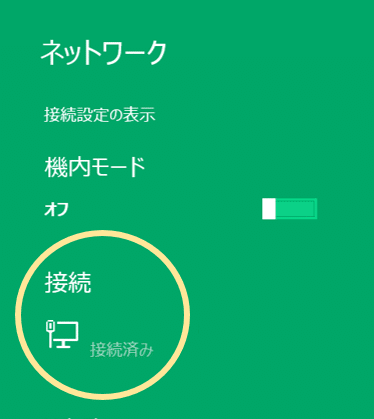
有線でLANに接続できました!!!
接続テストをしてみると、
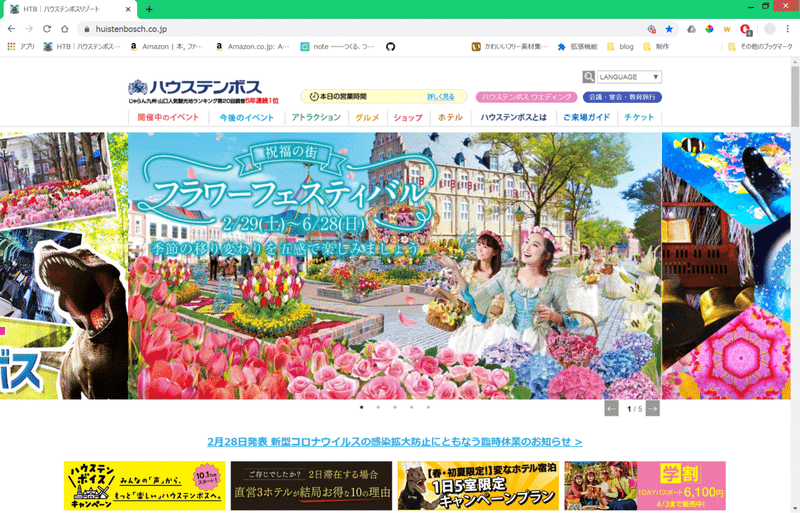
ちゃんとインターネットにつながっています!!
ちなみに、ネットの速度も計ってみました。
(Googleの速度テストツールで行っています。)
単位:Mbps
「毎秒 何メガビットのデータを送受信できるか」という指標で、数値が大きいと高速。
いつも私のSurfaceが接続している無線通信環境は、調子が良いとダウンロードが60Mbpsくらいですが、ひどい時は0.1Mbpsという数値を叩き出すほど安定していません。
無線通信での現在の速度は…
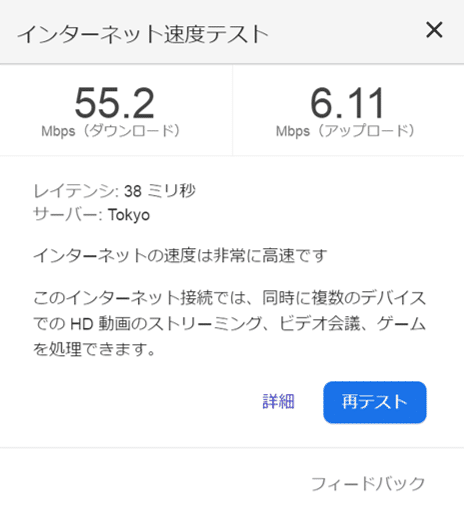
ダウンロード:55.2Mbps
アップロード:6.11Mbps
いつも使っている中ではそれなりに高い数値が出ています。
これを、今回購入した機器を使って、有線で接続してみると…
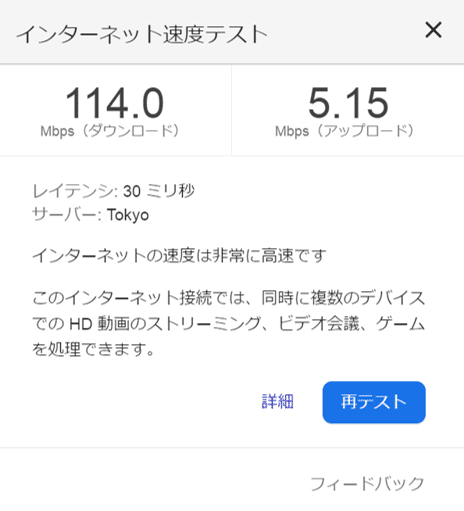
ダウンロード:114.0Mbps
アップロード:5.15Mbps
引くほど早くなった。
アップロードに大差はないものの、ダウンロードが倍以上の速さになりました。
ちなみに、LANケーブルを直接接続しているデスクトップPCの方でも
ダウンロード:45.7Mbps
アップロード:8.47Mbps
だったので、直接挿すよりこの機器を経由したほうが早くなる可能性があります。
多分、USB3.0(高速伝送)での接続というのも大きな要因だと思うのですが、ここまで早くなると思わなかったので笑っちゃいました。
これでSurfaceのネット環境がもっと早くなったので、明日も頑張るぞ!
みなさんも是非、有線でのネット接続をオススメします。
また、今回のデータ等に誤りなどがある場合は教えて頂けると勉強になりますので、何卒よろしくお願い致します。

それでは、禁断の遊び「ウロボロスUSBハブ」でお別れです。
さようなら。
記事をご覧いただきありがとうございます! サポートしていただいたお気持ち以上に、noteをはじめいっぱい頑張ります!
